ZADANIA PROGRAMU DOBORU POMP PDP v.7.2 MEPRO
|
|
|
- Henryk Stankiewicz
- 8 lat temu
- Przeglądów:
Transkrypt
1 ZADANIA PROGRAMU DOBORU POMP PDP v.7.2 MEPRO Dobór pomp na punkt Uniwersalny układ pompowy Przepompownia MEPROZET - ścieków - wód deszczowych
2 1. Dobór pomp "na punkt" Okno dialogowe Zadanie służy do wyszukiwania z baz pomp, dla których rzeczywisty punkt pracy leży w zadanym polu tolerancji wokół wymaganego punktu pracy. W opcjach tego zadania istnieje możliwość ustawienia tolerancji wyszukiwania. Standardowo opcja ta ustawiona jest na 10%. W oknie dialogowym, należy podać: - wydajność Q [m3/h] - wysokość podnoszenia wymaganego punktu pracy Hw [m] - geometryczną wysokość podnoszenia Hg [m] Za pomocą przycisku Szukaj uruchamiamy procedurę doboru pomp. Wyniki doboru pomp W oknie znajdują się informacje o postępie pracy programu oraz tabela z dobranymi pompami. Tabela pozwala na przeglądanie parametrów pomp danego typu. Przez podwójne kliknięcie odpowiedniego wiersza w tabeli wybieramy pompę do przeglądania. Pozycja ta pozwala na przeglądanie karty katalogowej wybranej pompy. POWRÓT DO MENU ZADAŃ
3 2. Uniwersalny układ pompowy Okno dialogowe Zadanie Uniwersalny Układ Pompowy umożliwia zaprojektowanie układu pompowego, obliczenie oporów przepływu w tym układzie oraz dobór pompy do zaprojektowanego układu. Rozwiązanie zadania projektowego umożliwiają poniższe zakładki formularza głównego zadania: Dane - wczytanie danych definiujących układ Ssanie - charakterystyka układu na ssaniu Podnoszenie - charakterystyka układu na tłoczeniu Wykres Ancony - graficzna prezentacja ciśnień w układzie Szukaj - procedura wyszukiwania pomp do układu Opcje zadania Raport Zakładka Dane Aby poprawnie zaprojektować układ i dobrać do niego pompę należy zdefiniować poniższe dane: typ wlotu i wylotu: otwarty zamknięty rurociąg T - temperatura cieczy Pb - ciśnienie barometryczne Hzs - ciśnienie w zbiorniku dolnym Hss - straty w rurociągu ssawnym ( można określić manualnie lub kliknąć na symbolu Hss. Otworzy się wówczas podprogram Kalkulator Oporów Przypływu, za pomocą którego można wyznaczyć straty) Qw - wydajność obliczeniowa Hzt - ciśnienie w zbiorniku górnym Hst - straty w rurociągu tłocznym ( można określić manualnie lub kliknąć na symbolu Hst. Otworzy się wówczas podprogram Kalkulator Oporów Przypływu, za pomocą którego można wyznaczyć straty) Na podstawie powyższych wartości liczone są automatycznie Wymagane parametry układu: Ht - wysokość tłoczenia Hs - wysokość ssawna Hw - wysokość podnoszenia Hg - geometryczna wysokość podnoszenia NPSHu - nadwyżka antykawitacyjna układu Zakładka Ssanie Na ekranie znajduje się charakterystyka rurociągu po stronie ssawnej. Poszczególne wykresy oznaczają: Pbar - ciśnenie barometryczne ( kolor granatowy ) Hzs - wysokość zbiornika ssawnego ( kolor błękitny ) Pzs - ciśnienie w zbiorniku ssawnym ( kolor niebieski ) Hss - straty w rurociągu ssawnym ( kolor czarny ) Pv - ciśnienie prężności pary ( kolor zielony ) NPSHu - nadwyżka antykawitacyjna układu ( kolor czerwony )
4 Zakładka Podnoszenie Na ekranie znajduje się charakterystyka układu po stronie tłocznej, poszczególne wykresy oznaczają: Hg - geometryczna wysokość podnoszenia Hw - wysokość podnoszenia Ht - wysokość tłoczenia Zakładka Wykres Ancony Na ekranie przedstawiona jest reprezentacja graficzna ciśnień na ssaniu i tłoczeniu, poszczególne symbole oznaczają: Hst - straty w rurociągu tłocznym ( kolor czarny ) Hzt - geometryczna wysokość tłoczenia ( kolor zielony ) Pzt - ciśnienie w zbiorniku górnym ( kolor turkus ) Pb - ciśnienie barometryczne ( kolor granatowy ) Hw - wysokość podnoszenia ( kolor czerwony ) Hg - geometryczna wysokość podnoszenia ( kolor żółty ) Hss - straty w rurociągu ssawnym ( kolor szary ) Hzs - geometryczna wysokość ssania ( kolor błękitny ) Pzs - ciśnienie w zbiorniku dolnym ( kolor niebieski ) Zakładka Szukaj W oknie znajdują się informujące o postępie pracy programu oraz tabela z dobranymi pompami. Pozycja ta pozwala na przeglądanie w tabeli parametrów pomp danego typu. Przez podwójne kliknięcie odpowiedniego wiersza w tabeli wybieramy pompę do przeglądania. Pozycja ta pozwala na przeglądanie karty katalogowej wybranej pompy. POWRÓT DO MENU ZADAŃ
5 3. Przepompownia MEPROZET Zadanie dostępne w dwóch wariantach doboru urządzeń: - przepompowni ścieków - przepompowni wód deszczowych Przedmiotowe warianty doboru różnią się między sobą algorytmem doboru pomp, a w związku z tym inną sekwencją pracy pomp: przepompownia ścieków naprzemiennie, przepompownia deszczowa - kaskadowo. Okno zadania ZADANIE: Przepompownia MEPROZET umożliwia dobór typowego zbiornika, dobór pomp i obliczenia oporów w rurociągu tłocznym. Po uruchomieniu na ekranie pokaże się okno zadania. Na górnej listwie okna umieszczona jest aktualna nazwa projektu. Nazwa ta może być zmieniona przez wywołanie funkcji Plik / Zapisz jako z menu głównego aplikacji. Wewnątrz okna zadania umieszczony jest segregator z zakładkami umożliwiającymi obsługę zadania. Zakładki są ustawione, od lewej do prawej, tak aby odpowiadały naturalnej kolejności czynności wykonywanych przy doborze przepompowni. Zakładki: Dane Zbiornik Dobór pompy Symulacja pracy pompowni Liczba włączeń Wyniki Raport Opcje zadania POWRÓT DO MENU ZADAŃ
6 Zakładka Dane Zakładka Dane jest podstawowym oknem do wprowadzania informacji na temat wymagań stawianych projektowanej przepompowni. Na zakładce umieszczona jest tablica synoptyczna przepompowni wraz z fragmentem rurociągu tłocznego. Na mapie synoptycznej znajdują się cztery ruchome panele: * Ustawienia * Dopływy * Piony tłoczne * Wymagane parametry rurociągu Panel Ustawienia Panel pozwala na określenie: * jaka konstrukcję ma pompownia, czy przewiduje się ruch kołowy po pokrywie pompowni. * czy na rurociągu tłocznym znajduje się "lewar" * jakiego typu odbiornik znajduje się na wylocie rurociągu tłocznego pompowni. Panel Piony tłoczne Panel Piony tłoczne przedstawia bieżące wartości prędkości przepływu i strat w wewnętrznych pionach tłocznych przepompowni dla aktualnej wydajności wymaganej Qw. Lista pionów zawiera wykaz pionów tłocznych w przepompowniach produkowanych przez MEPROZET Brzeg. Współczynniki oporów tych pionów uwzględniają sumaryczne straty całego pionu. Panel Wymagane parametry rurociągu Panel Wymagane parametry rurociągu wyświetla listę elementów składowych rurociągu tłocznego. Lista ta jest deklarowana w podprogramie Kalkulator Oporów Przepływu po naciśnięciu klawisza OPORY. Poniżej listy elementów znajdują się przyciski: 1-rura, 2-rury. Wybranie przycisku 2-rury zamiast standardowo włączonego przyciski 1-rura powoduje dodanie bliźniaczego rurociągu tłocznego. Panel Dopływy Panel Dopływy służy do deklarowania średnic i położenia trzech króćców dopływowych. Króciec Dopływ 1 odpowiada króćcowi pokazanemu na mapie synoptycznej zbiornika. Parametry króćca są samoczynnie przenoszone z mapy synoptycznej do panelu Dopływy. Króćce Dopływ 2, Dopływ 3 Dopływ 4 należy zadeklarować samodzielnie przez zaznaczenie na panelu Dopływy. Na panelu pokazany jest rzut pompowni "z góry", na którym kolorowe prostokąty obrazują położenie króćców. Kolor tych prostokątów odpowiada oznaczeniom króćców przy oknach edycyjnych. Wprowadzenie kąta odbywa się przez przeciągnięcie "króćców" myszką w odpowiednie położenie. Wartość wprowadzonego kąta, liczona od wylotu zgodnie z ruchem wskazówek zegara. W przypadku wyboru zbiornika owalnego panel DOPŁYWY powiększa się tak, aby było możliwe wprowadzenie dodatkowych danych do pozycjonowania króćców na ścianach płaskich zbiornika. Sposób liczenia odległości i kątów określających położenie króćców pokazany jest na szkicu wyświetlanym na panelu. Przycisk OPORY Do obliczeń oporów przepływu służy przycisk OPORY, który otwiera okno modułu Kalkulator Oporów Przepływu. Moduł ten zawiera między innymi podkatalog Elementy Meprozet \ MEPROZET Brzeg, w którym znajdują się biblioteki elementów Rury stare i Kolana. Biblioteka Rury stare zawiera wykaz rurociągów, dla których współczynniki oporów uwzględniają średni wzrost strat spowodowanych starzeniem.
7 Na dole zakładki umieszczona jest listwa statusu. Na tej listwie umieszczone są przyciski i pola informacyjne pozwalające na bieżącą kontrolę ustawień zadania. przycisk Wybór hydrauliki, pozwala na wybór typu pompy odpowiedniego do rodzaju pompowanej cieczy. Przy wybraniu cieczy innej niż dowolna, ogranicza dobór pomp jedynie do pomp dostosowanych do przetłaczania tego medium. pole Typ wybranej pompy, jeśli nie wybrano pompy wyświetlany jest komunikat "Nie wybrano pompy", jeśli wybrano pompę wyświetlane jest oznaczenie pompy, przycisk Algorytm aktywny w trybie Automatyczny dobór przepompowni, wyświetla rodzaj algorytmu stosowanego do doboru parametrów przepompowni, przycisk "Tryb doboru" z opcjami: Automatyczny dobór przepompowni, Ręczny dobór przepompowni, pozwala na wybór trybu doboru przepompowni, przycisk "Wybór zbiornika", aktywny przy włączonej opcji Ręczny dobór przepompowni, pozwala na wybór typu i średnicy zbiornika oraz liczby pomp. RÓT DO MENU ZAKŁA
8 Zakładka Zbiornik Okno zakładki pod względem funkcjonalnym podzielone jest na trzy części. Parametry zbiornika - (z lewej strony u góry), w tej części okna podane są podstawowe parametry dobranego zbiornika oraz wyświetlane są komunikaty o kolizjach. Króćce i elementy - (z lewej strony u dołu), w tej części okna możliwe jest wprowadzanie dodatkowych informacji o rozmieszczeniu króćców i elementów w zbiorniku. W czasie gdy jest aktywny Dobór automatyczny nie są dostępne pola edycyjne powodujące zmianę parametrów dobranych automatycznie. Rysunek - (z prawej strony), w tej części okna umieszczony jest rysunek zbiornika. Przez podwójne kliknięcie myszką na rysunku możemy przejść do okna przeglądania.
9 Zakładka Dobór pompy Zakładka służy do wyszukania pomp z bazy danych, których parametry pracy ( Qr, Hr ) odpowiadają wyliczonym parametrom wymaganym ( Qw, Hw ). Parametry wymagane są wyświetlane w zakładce Dane. Aby uruchomić proces wyszukiwania należy nacisnąć przycisk "Szukaj". Wyniki doboru pomp Po zakończeniu procesu wyszukiwania, w tabeli zostaną wyświetlone proponowane pompy oraz parametry ich pracy. Podświetlenie pompy na liście na czerwono informuje nas, że jej wydajność jest niższa od wymaganej dla poprawnej pracy przepompowni przy maksymalnym napływie ścieków. Poprzez dwukrotne kliknięcie myszką na wskazanej pompie można przejrzeć jej Karta katalogowa. Punkt przecięcia się charakterystyki przepływu tej pompy z charakterystyką układu określa rzeczywiste parametry pracy wskazanej pompy. Aby dokonać wyboru pompy do projektowanej przepompowni i przekazać jej parametry do dalszych analiz, należy nacisnąć przycisk "Wybierz pompę". uwaga!! W wyjątkowych przypadkach program nie dobierze żadnej pompy. Poniżej podano najczęstsze przyczyny występowania takich sytuacji i kolejne kroki postępowania w celu ich usunięcia. 1. Zbyt małe dopuszczalne odchylenie parametrów rzeczywistej pracy pomp od parametrów wymaganych. - zwiększyć zakres dopuszczalnych odchyleń na zakładce Opcje zadania 2. Zbyt ścisłe ograniczenie typu pompy. - ustawić przycisk "Typ hydrauliki pompy" na listwie statusu w pozycji: Hydraulika : dowolna. 3. Bardzo małe straty rurociągu tłocznego. (charakterystyka rurociągu nie przecina charakterystyki przepływu pompy lub punkt pracy poza zakresem pracy pompy) - istnieje możliwość zastosowania rurociągu tłocznego o mniejszej średnicy. - zdławienie przepływu przez wprowadzenie dodatkowych strat. 4. Mały napływ ścieków powoduje że algorytm automatyczny poszukuje pompy o bardzo małej wydajności. - przejdź do zakładki Dane. Zwiększaj kolejno wydajność wymaganą pompy Qw i uruchamiaj proces wyszukiwania pomp na zakładce Dobór pompy. 5. Za duże straty rurociągu tłocznego. - zwiększyć średnicę rurociągu tłocznego 6. Za duża wymagana wydajność pomp. - przejdź do zakładki Dane. Zmniejszaj kolejno wydajność pompy Qw i uruchamiaj proces wyszukiwania pomp na zakładce Dobór pompy. Dokonaj analizy pracy przepompowni na zakładce Symulacja pracy pompowni.
10 Zakładka Symulacja pracy przepompowni Symulację uruchamia się przyciskiem " Start ", można ją zatrzymać naciskając przycisk " Stop ", a wznowić obliczenie przyciskiem " Dalej ". W czasie obliczeń wyświetlany jest czas pracy pompy, obliczenia prowadzone są dla jednej godziny. W czasie działania symulacji można zmieniać chwilowy dopływ ścieków, przy pomocy suwaka lub wpisać wartość do okna edycyjnego. Jeżeli symulacja odbywa się zbyt szybko można zmniejszyć szybkość symulacji. Zadane parametry symulacji pracy pompowni są rejestrowane. Oznacza to, że po zmianie "wybranej pompy" i powrocie do symulacji przyciskiem " Start " symulacja będzie prowadzona od początku dla ostatnio wprowadzonej wartości dopływu ścieków. Jeśli poprzednio przerwano symulację, to po przyciśnięciu przycisku " Dalej " będzie ona kontynuowana od momentu przerwania ( dla poziomu ścieków w momencie przerwania).
11 Zakładka Liczba włączeń Na zakładce umieszczony jest wykres liczba włączeń dla różnych wartości dopływu ścieków przy standardowym sterowaniu przepompowni ścieków. Jeśli chcesz obejrzeć inne przebiegi krzywej które mogą wystąpić przy sterowaniu niestandardowym i w czasie awarii to należy zaznaczyć odpowiedni przycisk po prawej stronie okna. Wartość dopływu ścieków Qs wyrażona jest w procentach liczonych od wprowadzonej wartości maksymalnego dopływu ścieków.
12 Zakładka Wyniki Zakładka Wyniki daje możliwość całościowej oceny wprowadzonych danych oraz parametrów dobranej pompy. Na podstawie analizy powyższych danych oceniamy, czy dokonane obliczenia są zadowalające. Jeśli tak, na tym etapie kończymy współpracę z programem i dokonujemy zapisu projektu do pliku lub wydruku raportu. Jeśli nie, dalsze modyfikacje układu wprowadzamy za pomocą zakładki Dane uwaga! czas napełniania, czas pompowania i liczba włączeń na godzinę, podawane są dla maksymalnego godzinowego dopływie ścieków. liczba włączeń w układzie dwupompowym, gdy pompy pracują pojedynczo/naprzemiennie podawana jest dla jednej pompy, gdy pompy pracują jednocześnie - dla pompy załączanej okresowo. Dodatkowe informacje o pracy pompowni możemy uzyskać przez analizę wykresów dostępnych pod przyciskami menu na dole tablicy. Liczbę włączeń dla różnych wartości dopływu ścieków możemy zobaczyć po wybraniu Liczba włączeń. Symulację pracy pompowni i układu sterowania przy różnych wartościach dopływu ścieków można obejrzeć po wybraniu Symulacja pracy pompowni. uwaga! W przypadku bardzo stromej charakterystyki oporów rurociągu tłocznego przy układzie z dwoma pompami może wystąpić sytuacja że pompy pracujące wspólnie nie osiągną wydajności większej od maksymalnego godzinowego dopływu ścieków. Sytuacja taka jest sygnalizowana odpowiednim komunikatem oraz można ją przeanalizować na wykresie liczby włączeń pomp i podczas symulacji pracy układu. Na wykresie liczby włączeń zbyt mała wydajność pomp współpracujących równolegle powoduje, że krzywa dla napływu 100% przechodzi poniżej wartości 0. Podczas symulacji pracy pompowni zbyt mała wydajność pomp współpracujących równolegle powoduje, że poziom ścieków w zbiorniku stale rośnie mimo że obie pompy pracują. W zaistniałej sytuacji należy obniżyć straty w rurociągu tłocznym lub dobrać pompy o wyższych parametrach. Na podstawie analizy powyższych danych możemy ocenić czy dokonane obliczenia są prawidłowe. Jeśli nie jesteśmy całkowicie zadowoleni z propozycji procedur automatycznych dalsze modyfikacje układu dokonujemy przez Dobór ręczny przepompowni.
13 Zakładka Raport Opcje te pozwalają obejrzeć automatycznie sporządzone raporty z obliczeń. Raport 1 jest pełną wersją sprawozdania z obliczeń. Zawiera on wszystkie dane projektu (dane pompowni, zbiornika i dobranej pompy, charakterystyki i rysunki). Raport 2 jest jednostronicową, skróconą wersją Raportu 1. Raport ten zawiera jedynie podstawowe dane projektu. Raporty są tak sporządzone, że można je natychmiast wydrukować. Przyciski powiększania, przeglądania i drukowania raportu umieszczone są na górnym pasku narzędzi.
14 Zakładka Opcje zadania Pozwala zmienić: - zakres odchyleń rzeczywistego punktu pracy od parametrów wymaganych, - głębokość przemarzania (wielkość wykorzystywana do określania minimalnej rzędnej rurociągu tłocznego zakładka Dane ) - koszt jednostkowy energii (wykorzystywana do określania kosztu jednostkowego dla 1kWh - zakładka Wyniki ) - wagę kryteriów do oceny pompy - odchylenie punktu pracy od parametrów wymaganych - ważność sprawności pracy pompy w punkcie pracy Przycisk domyślne wpisuje domyślne wartości odchyłek, głębokość przemarzania i koszt jednostkowy Przy nowych projektach zaleca się natomiast w menu głównym zadania w opcji OPCJE rozszerzyć zakres dopuszczalnych odchyleń rzeczywistego punktu pracy pompy od parametrów wymaganych jak to pokazano poniżej.
15 Dobór ręczny przepompowni Załączenie trybu Ręczny dobór przepompowni podczas wprowadzenia informacji na zakładce Dane umożliwia indywidualny wybór typu zbiornika i liczby pomp. Podczas ręcznego wprowadzania danych możliwe jest umieszczenie rurociągu dopływowego powyżej rurociągu tłocznego. W takim przypadku, wymagana różnica między poziomem alarmowym, a poziomem dna rurociągu dopływowego określana jest parametrem Hdopł (wysokość dopływu). W Ręcznym doborze przepompowni wprowadzone dane mogą kolidować z zaleceniami producenta. W takim przypadku, przy próbie zmiany zakładki, na ekranie pokaże się okno ostrzeżenia z pytaniem "Chcesz poprawić dane?". Jeśli wybierzemy przycisk Nie, wówczas system zaakceptuje wprowadzone dane. Jeśli wybierzemy Tak, system będzie dopóty przypominał nam o nieprawidłowości danych dopóki nie wprowadzimy poprawnych wartości. uwaga! Hw jest obliczana wg zależności: Hw = Hg + Hsp(Qwp/n) + Hst(Qwp) gdzie: Qwp - wymagana wydajność pompowni n - liczba pracujących równolegle pionów Hg - geometryczna wysokośc podnoszenia Hsp - straty w pionie Hst - straty w rurociągu tłocznym Wymagana wysokość podnoszenia Hw, jest niezależna od zadeklarowanej wymaganej wydajności pojedynczej pompy Qw. uwaga! Zgodność charakterystyki strat rurociągu w czasie doboru pompy i w czasie obliczeń parametrów pracy pompowni po dobraniu pompy wystąpi jedynie w przypadku, gdy będzie zachowana zależność Qw = Qwp / n. Podczas korzystania z tej procedury wymiary powiązane są na bieżąco uaktualniane. Przy korekcie tych wymiarów lub rzędnych poprawki uwzględniane są kolejno "w dół". Oznacza to że np. przy zwiększeniu wysokości retencyjnej Hret automatycznie zmniejsza się wysokość napływu na pompę i rzędna minimalnego poziomu cieczy w zbiorniku. Wystąpienie kolizji wprowadzonych danych z zaleceniami producenta sygnalizowane jest zmianą koloru okna edycyjnego na czerwony.
Oficyna Wydawnicza UNIMEX ebook z zabezpieczeniami DRM
 Oficyna Wydawnicza UNIMEX ebook z zabezpieczeniami DRM Opis użytkowy aplikacji ebookreader Przegląd interfejsu użytkownika a. Okno książki. Wyświetla treść książki podzieloną na strony. Po prawej stronie
Oficyna Wydawnicza UNIMEX ebook z zabezpieczeniami DRM Opis użytkowy aplikacji ebookreader Przegląd interfejsu użytkownika a. Okno książki. Wyświetla treść książki podzieloną na strony. Po prawej stronie
Awarie. 4 awarie do wyboru objawy, możliwe przyczyny, sposoby usunięcia. (źle dobrana pompa nie jest awarią)
 Awarie 4 awarie do wyboru objawy możliwe przyczyny sposoby usunięcia (źle dobrana pompa nie jest awarią) Natężenie przepływu DANE OBLICZENIA WYNIKI Qś r d M k q j m d 3 Mk- ilość mieszkańców równoważnych
Awarie 4 awarie do wyboru objawy możliwe przyczyny sposoby usunięcia (źle dobrana pompa nie jest awarią) Natężenie przepływu DANE OBLICZENIA WYNIKI Qś r d M k q j m d 3 Mk- ilość mieszkańców równoważnych
1. Opis okna podstawowego programu TPrezenter.
 OPIS PROGRAMU TPREZENTER. Program TPrezenter przeznaczony jest do pełnej graficznej prezentacji danych bieżących lub archiwalnych dla systemów serii AL154. Umożliwia wygodną i dokładną analizę na monitorze
OPIS PROGRAMU TPREZENTER. Program TPrezenter przeznaczony jest do pełnej graficznej prezentacji danych bieżących lub archiwalnych dla systemów serii AL154. Umożliwia wygodną i dokładną analizę na monitorze
E-geoportal Podręcznik użytkownika.
 PROCAD SA E-geoportal Podręcznik użytkownika. gis@procad.pl 2 Spis treści 1. Wstęp.... 3 2. Ikony narzędziowe.... 4 2.1. Ikony narzędziowe przesuwanie obszaru mapy.... 5 2.2. Ikony narzędziowe informacja
PROCAD SA E-geoportal Podręcznik użytkownika. gis@procad.pl 2 Spis treści 1. Wstęp.... 3 2. Ikony narzędziowe.... 4 2.1. Ikony narzędziowe przesuwanie obszaru mapy.... 5 2.2. Ikony narzędziowe informacja
INSTRUKCJA DO PROGRAMU EPANET 2.0 PL
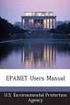 Wprowadzenie danych INSTRUKCJA DO PROGRAMU EPANET 2.0 PL 1. Klikamy prawy przyciskiem myszy na mapie. Następnie Opcje/Oznaczenia i zaznaczamy Wyświetl identyfikatory węzłów, Wyświetl identyfikatory rur.
Wprowadzenie danych INSTRUKCJA DO PROGRAMU EPANET 2.0 PL 1. Klikamy prawy przyciskiem myszy na mapie. Następnie Opcje/Oznaczenia i zaznaczamy Wyświetl identyfikatory węzłów, Wyświetl identyfikatory rur.
I. Program II. Opis głównych funkcji programu... 19
 07-12-18 Spis treści I. Program... 1 1 Panel główny... 1 2 Edycja szablonu filtrów... 3 A) Zakładka Ogólne... 4 B) Zakładka Grupy filtrów... 5 C) Zakładka Kolumny... 17 D) Zakładka Sortowanie... 18 II.
07-12-18 Spis treści I. Program... 1 1 Panel główny... 1 2 Edycja szablonu filtrów... 3 A) Zakładka Ogólne... 4 B) Zakładka Grupy filtrów... 5 C) Zakładka Kolumny... 17 D) Zakładka Sortowanie... 18 II.
PROCEDURA DOBORU POMP DLA PRZEMYSŁU CUKROWNICZEGO
 PROCEDURA DOBORU POMP DLA PRZEMYSŁU CUKROWNICZEGO Wskazujemy podstawowe wymagania jakie muszą być spełnione dla prawidłowego doboru pompy, w tym: dobór układu konstrukcyjnego pompy, parametry pompowanego
PROCEDURA DOBORU POMP DLA PRZEMYSŁU CUKROWNICZEGO Wskazujemy podstawowe wymagania jakie muszą być spełnione dla prawidłowego doboru pompy, w tym: dobór układu konstrukcyjnego pompy, parametry pompowanego
Laboratorium - Monitorowanie i zarządzanie zasobami systemu Windows 7
 5.0 5.3.3.5 Laboratorium - Monitorowanie i zarządzanie zasobami systemu Windows 7 Wprowadzenie Wydrukuj i uzupełnij to laboratorium. W tym laboratorium, będziesz korzystać z narzędzi administracyjnych
5.0 5.3.3.5 Laboratorium - Monitorowanie i zarządzanie zasobami systemu Windows 7 Wprowadzenie Wydrukuj i uzupełnij to laboratorium. W tym laboratorium, będziesz korzystać z narzędzi administracyjnych
etrader Pekao Podręcznik użytkownika Strumieniowanie Excel
 etrader Pekao Podręcznik użytkownika Strumieniowanie Excel Spis treści 1. Opis okna... 3 2. Otwieranie okna... 3 3. Zawartość okna... 4 3.1. Definiowanie listy instrumentów... 4 3.2. Modyfikacja lub usunięcie
etrader Pekao Podręcznik użytkownika Strumieniowanie Excel Spis treści 1. Opis okna... 3 2. Otwieranie okna... 3 3. Zawartość okna... 4 3.1. Definiowanie listy instrumentów... 4 3.2. Modyfikacja lub usunięcie
Politechnika Gdańska Wydział Elektrotechniki i Automatyki Katedra Inżynierii Systemów Sterowania KOMPUTEROWE SYSTEMY STEROWANIA (KSS)
 Politechnika Gdańska Wydział Elektrotechniki i Automatyki Katedra Inżynierii Systemów Sterowania KOMPUTEROWE SYSTEMY STEROWANIA (KSS) Temat: Platforma Systemowa Wonderware cz. 2 przemysłowa baza danych,
Politechnika Gdańska Wydział Elektrotechniki i Automatyki Katedra Inżynierii Systemów Sterowania KOMPUTEROWE SYSTEMY STEROWANIA (KSS) Temat: Platforma Systemowa Wonderware cz. 2 przemysłowa baza danych,
INSTRUKCJA OBSŁUGI. Przekaźnik czasowy ETM ELEKTROTECH Dzierżoniów. 1. Zastosowanie
 INSTRUKCJA OBSŁUGI 1. Zastosowanie Przekaźnik czasowy ETM jest zadajnikiem czasowym przystosowanym jest do współpracy z prostownikami galwanizerskimi. Pozwala on załączyć prostownik w stan pracy na zadany
INSTRUKCJA OBSŁUGI 1. Zastosowanie Przekaźnik czasowy ETM jest zadajnikiem czasowym przystosowanym jest do współpracy z prostownikami galwanizerskimi. Pozwala on załączyć prostownik w stan pracy na zadany
dokumentacja Edytor Bazy Zmiennych Edytor Bazy Zmiennych Podręcznik użytkownika
 asix 4 Edytor Bazy Zmiennych Podręcznik użytkownika asix 4 dokumentacja Edytor Bazy Zmiennych ASKOM i asix to zastrzeżone znaki firmy ASKOM Sp. z o. o., Gliwice. Inne występujące w tekście znaki firmowe
asix 4 Edytor Bazy Zmiennych Podręcznik użytkownika asix 4 dokumentacja Edytor Bazy Zmiennych ASKOM i asix to zastrzeżone znaki firmy ASKOM Sp. z o. o., Gliwice. Inne występujące w tekście znaki firmowe
w w w. m o f e m a. c o m
 v.23/08/2016 INSTRUKCJA OPROGRAMOWANIA ZuzaGraph, rejestruje skurcze mięśnia macicy wersja - (KTG) Przenośne bezinwazyjne urządzenie do monitorowania parametrów przebiegu ciąży w w w. m o f e m a. c o
v.23/08/2016 INSTRUKCJA OPROGRAMOWANIA ZuzaGraph, rejestruje skurcze mięśnia macicy wersja - (KTG) Przenośne bezinwazyjne urządzenie do monitorowania parametrów przebiegu ciąży w w w. m o f e m a. c o
Ćwiczenie 1: Pierwsze kroki
 Ćwiczenie 1: Pierwsze kroki z programem AutoCAD 2010 1 Przeznaczone dla: nowych użytkowników programu AutoCAD Wymagania wstępne: brak Czas wymagany do wykonania: 15 minut W tym ćwiczeniu Lekcje zawarte
Ćwiczenie 1: Pierwsze kroki z programem AutoCAD 2010 1 Przeznaczone dla: nowych użytkowników programu AutoCAD Wymagania wstępne: brak Czas wymagany do wykonania: 15 minut W tym ćwiczeniu Lekcje zawarte
Rejestracja faktury VAT. Instrukcja stanowiskowa
 Rejestracja faktury VAT Instrukcja stanowiskowa 1. Uruchomieni e formatki Faktury VAT. Po uruchomieniu aplikacji pojawi się okno startowe z prośbą o zalogowanie się. Wprowadzamy swoją nazwę użytkownika,
Rejestracja faktury VAT Instrukcja stanowiskowa 1. Uruchomieni e formatki Faktury VAT. Po uruchomieniu aplikacji pojawi się okno startowe z prośbą o zalogowanie się. Wprowadzamy swoją nazwę użytkownika,
UMOWY INSTRUKCJA STANOWISKOWA
 UMOWY INSTRUKCJA STANOWISKOWA Klawisze skrótów: F7 wywołanie zapytania (% - zastępuje wiele znaków _ - zastępuje jeden znak F8 wyszukanie według podanych kryteriów (system rozróżnia małe i wielkie litery)
UMOWY INSTRUKCJA STANOWISKOWA Klawisze skrótów: F7 wywołanie zapytania (% - zastępuje wiele znaków _ - zastępuje jeden znak F8 wyszukanie według podanych kryteriów (system rozróżnia małe i wielkie litery)
BAZY DANYCH Panel sterujący
 BAZY DANYCH Panel sterujący Panel sterujący pełni z reguły rolę centrum, z którego wydajemy polecenia i uruchamiamy różnorodne, wcześniej zdefiniowane zadania, np. wyświetlamy formularze lub drukujemy
BAZY DANYCH Panel sterujący Panel sterujący pełni z reguły rolę centrum, z którego wydajemy polecenia i uruchamiamy różnorodne, wcześniej zdefiniowane zadania, np. wyświetlamy formularze lub drukujemy
Kolory elementów. Kolory elementów
 Wszystkie elementy na schematach i planach szaf są wyświetlane w kolorach. Kolory te są zawarte w samych elementach, ale w razie potrzeby można je zmienić za pomocą opcji opisanych poniżej, przy czym dotyczy
Wszystkie elementy na schematach i planach szaf są wyświetlane w kolorach. Kolory te są zawarte w samych elementach, ale w razie potrzeby można je zmienić za pomocą opcji opisanych poniżej, przy czym dotyczy
INSTRUKCJA. SIMPLE.HCM Proces obsługi Kartoteki Pracownika, Kartoteki Przełożonego oraz Raportów kadrowo-płacowych
 INSTRUKCJA SIMPLE.HCM Proces obsługi Kartoteki Pracownika, Kartoteki Przełożonego oraz Raportów kadrowo-płacowych SPIS TREŚCI 1. KARTOTEKA PRACOWNIKA... 2 2. KARTOTEKA PRZEŁOŻONEGO... 3 3. LISTA RAPORTÓW
INSTRUKCJA SIMPLE.HCM Proces obsługi Kartoteki Pracownika, Kartoteki Przełożonego oraz Raportów kadrowo-płacowych SPIS TREŚCI 1. KARTOTEKA PRACOWNIKA... 2 2. KARTOTEKA PRZEŁOŻONEGO... 3 3. LISTA RAPORTÓW
Laboratorium - Monitorowanie i zarządzanie zasobami systemu Windows XP
 5.0 5.3.3.7 Laboratorium - Monitorowanie i zarządzanie zasobami systemu Windows XP Wprowadzenie Wydrukuj i uzupełnij to laboratorium. W tym laboratorium, będziesz korzystać z narzędzi administracyjnych
5.0 5.3.3.7 Laboratorium - Monitorowanie i zarządzanie zasobami systemu Windows XP Wprowadzenie Wydrukuj i uzupełnij to laboratorium. W tym laboratorium, będziesz korzystać z narzędzi administracyjnych
Operacje. instrukcja obsługi wersja 2.9.2
 Operacje instrukcja obsługi wersja 2.9.2 2015 Informatyka POLSOFT Sp. z o.o., Plac Wolności 18, 61-739 Poznań, tel. +48 618 527 546, e-mali: polsoft@ibpolsoft.pl, www.ibpolsoft.pl SPIS TREŚCI 1. Dziennik
Operacje instrukcja obsługi wersja 2.9.2 2015 Informatyka POLSOFT Sp. z o.o., Plac Wolności 18, 61-739 Poznań, tel. +48 618 527 546, e-mali: polsoft@ibpolsoft.pl, www.ibpolsoft.pl SPIS TREŚCI 1. Dziennik
Spis treści 1. Wstęp Logowanie Główny interfejs aplikacji Ogólny opis interfejsu Poruszanie się po mapie...
 Spis treści 1. Wstęp... 2 2. Logowanie... 2 3. Główny interfejs aplikacji... 2 3.1. Ogólny opis interfejsu... 2 3.2. Poruszanie się po mapie... 3 3.3. Przełączanie widocznych warstw... 3 4. Urządzenia...
Spis treści 1. Wstęp... 2 2. Logowanie... 2 3. Główny interfejs aplikacji... 2 3.1. Ogólny opis interfejsu... 2 3.2. Poruszanie się po mapie... 3 3.3. Przełączanie widocznych warstw... 3 4. Urządzenia...
1. Otwórz pozycję Piston.iam
 1. Otwórz pozycję Piston.iam 2. Wybierz z drzewa wyboru poziomego Środowisko następnie Symulacja Dynamiczna 3. Wybierz Ustawienia Symulacji 4. W ustawieniach symulacji dynamicznej zaznacz: - Automatycznie
1. Otwórz pozycję Piston.iam 2. Wybierz z drzewa wyboru poziomego Środowisko następnie Symulacja Dynamiczna 3. Wybierz Ustawienia Symulacji 4. W ustawieniach symulacji dynamicznej zaznacz: - Automatycznie
Obliczenie powierzchni w C-Geo. Działki, użytki
 Obliczenie powierzchni w C-Geo Działki, użytki Obliczanie powierzchni działek (użytków) wiąże się ściśle z mapą. Jeżeli mapa nie ma założonej warstwy działek (użytków) należy to uczynić przed przystąpieniem
Obliczenie powierzchni w C-Geo Działki, użytki Obliczanie powierzchni działek (użytków) wiąże się ściśle z mapą. Jeżeli mapa nie ma założonej warstwy działek (użytków) należy to uczynić przed przystąpieniem
INSTRUKCJA OBSŁUGI DIODOWEGO WYŚWIETLACZA TEKSTÓW PIEŚNI STEROWANEGO Z TABLETU 10,1 '
 INSTRUKCJA OBSŁUGI DIODOWEGO WYŚWIETLACZA TEKSTÓW PIEŚNI STEROWANEGO Z TABLETU 10,1 ' -1- Spis treści - 1. O programie... 3 2. Uruchomienie programu... 3 3. Przygotowanie urządzenia do pracy... 4 4. Wyświetlanie
INSTRUKCJA OBSŁUGI DIODOWEGO WYŚWIETLACZA TEKSTÓW PIEŚNI STEROWANEGO Z TABLETU 10,1 ' -1- Spis treści - 1. O programie... 3 2. Uruchomienie programu... 3 3. Przygotowanie urządzenia do pracy... 4 4. Wyświetlanie
Miejski System Zarządzania - Katowicka Infrastruktura Informacji Przestrzennej
 Miejski System Zarządzania - Katowicka Infrastruktura Informacji Przestrzennej Ochrona środowiska - sprawy Instrukcja użytkownika Historia zmian Wersja Data Kto Opis zmian 1.0 2014-10-21 Sygnity S.A Utworzenie
Miejski System Zarządzania - Katowicka Infrastruktura Informacji Przestrzennej Ochrona środowiska - sprawy Instrukcja użytkownika Historia zmian Wersja Data Kto Opis zmian 1.0 2014-10-21 Sygnity S.A Utworzenie
Instrukcja instalacji oprogramowania Flow!Works na komputerze z systemem Windows 7
 Instrukcja instalacji oprogramowania Flow!Works na komputerze z systemem Windows 7 W celu zainstalowania oprogramowania należy: 1. Wyłączyć kontrolę konta użytkownika: Uwaga! Pominięcie tego kroku spowoduje
Instrukcja instalacji oprogramowania Flow!Works na komputerze z systemem Windows 7 W celu zainstalowania oprogramowania należy: 1. Wyłączyć kontrolę konta użytkownika: Uwaga! Pominięcie tego kroku spowoduje
Dopasowywanie czasu dla poszczególnych zasobów
 Dopasowywanie czasu dla poszczególnych zasobów Narzędzia Zmień czas pracy W polu dla kalendarza wybieramy zasób dla którego chcemy zmienić czas pracy, np. wpisać urlop albo zmienić godziny pracy itp. Dalej
Dopasowywanie czasu dla poszczególnych zasobów Narzędzia Zmień czas pracy W polu dla kalendarza wybieramy zasób dla którego chcemy zmienić czas pracy, np. wpisać urlop albo zmienić godziny pracy itp. Dalej
Jak dodać własny szablon ramki w programie dibudka i dilustro
 Aby dodać własną ramkę otwórz moduł administracyjny dibudkaadmin.exe, wejdź do zakładki Ramki, tła, id i następnie Edycja. 1. Kliknij przycisk Dodaj ramkę 2. Określ wymiary nowej ramki Jeżeli dodajesz
Aby dodać własną ramkę otwórz moduł administracyjny dibudkaadmin.exe, wejdź do zakładki Ramki, tła, id i następnie Edycja. 1. Kliknij przycisk Dodaj ramkę 2. Określ wymiary nowej ramki Jeżeli dodajesz
INSTRUKCJA UŻYTKOWNIKA PORTALU SIDGG
 INSTRUKCJA UŻYTKOWNIKA PORTALU SIDGG dla Państwowy Instytut Geologiczny Państwowy Instytut Badawczy 1. Uruchomienie aplikacji. a. Wprowadź nazwę użytkownika w miejsce Nazwa użytkownika b. Wprowadź hasło
INSTRUKCJA UŻYTKOWNIKA PORTALU SIDGG dla Państwowy Instytut Geologiczny Państwowy Instytut Badawczy 1. Uruchomienie aplikacji. a. Wprowadź nazwę użytkownika w miejsce Nazwa użytkownika b. Wprowadź hasło
Raytracer. Seminaria. Hotline. początkujący zaawansowani na miejscu
 Seminaria początkujący zaawansowani na miejscu Hotline wsparcie techniczne +420 571 894 330 zdalne sterowanie przez Team Viewer email carat@technodat.cz Zespół Spis treści Spis treści... - 2 - Informacja...
Seminaria początkujący zaawansowani na miejscu Hotline wsparcie techniczne +420 571 894 330 zdalne sterowanie przez Team Viewer email carat@technodat.cz Zespół Spis treści Spis treści... - 2 - Informacja...
INSTRUKCJA OBSŁUGI KATALOGU NA CD KROK PO KROKU. v. 1.00. Copyright Gardinery Sp. z o.o.
 INSTRUKCJA OBSŁUGI KATALOGU NA CD KROK PO KROKU v. 1.00 SCHEMAT REALIZACJI ZAMÓWIENIA KROK PO KROKU KROK 1 Uruchomienie katalogu KROK 2 Przeglądanie oferty KROK 3a Wyszukiwanie wg zawartości KROK 3b Wyszukiwanie
INSTRUKCJA OBSŁUGI KATALOGU NA CD KROK PO KROKU v. 1.00 SCHEMAT REALIZACJI ZAMÓWIENIA KROK PO KROKU KROK 1 Uruchomienie katalogu KROK 2 Przeglądanie oferty KROK 3a Wyszukiwanie wg zawartości KROK 3b Wyszukiwanie
Dokumentacja Systemu INSEMIK II Podręcznik użytkownika część V Badania buhaja INSEMIK II. Podręcznik użytkownika Moduł: Badania buhaja
 INSEMIK II Podręcznik użytkownika Moduł: Badania buhaja ZETO OLSZTYN Sp. z o.o. czerwiec 2009 1 1. Badania buhaja... 3 1.1. Filtr... 3 1.2. Szukaj... 6 1.3. Wydruk... 6 1.4. Karta buhaja... 8 2. Badania...
INSEMIK II Podręcznik użytkownika Moduł: Badania buhaja ZETO OLSZTYN Sp. z o.o. czerwiec 2009 1 1. Badania buhaja... 3 1.1. Filtr... 3 1.2. Szukaj... 6 1.3. Wydruk... 6 1.4. Karta buhaja... 8 2. Badania...
WinSkład / WinUcz 15.00
 WinSkład 15.00 / WinUcz 15.00 Instrukcja obsługi interfejsu użytkownika Spis treści: 1. Filtrowanie danych... 2 1.1. Nowy filtr Wg okresu - ograniczenie liczby danych... 3 1.2. Konfiguracja filtrów...
WinSkład 15.00 / WinUcz 15.00 Instrukcja obsługi interfejsu użytkownika Spis treści: 1. Filtrowanie danych... 2 1.1. Nowy filtr Wg okresu - ograniczenie liczby danych... 3 1.2. Konfiguracja filtrów...
Lokalizacja jest to położenie geograficzne zajmowane przez aparat. Miejsce, w którym zainstalowane jest to urządzenie.
 Lokalizacja Informacje ogólne Lokalizacja jest to położenie geograficzne zajmowane przez aparat. Miejsce, w którym zainstalowane jest to urządzenie. To pojęcie jest używane przez schematy szaf w celu tworzenia
Lokalizacja Informacje ogólne Lokalizacja jest to położenie geograficzne zajmowane przez aparat. Miejsce, w którym zainstalowane jest to urządzenie. To pojęcie jest używane przez schematy szaf w celu tworzenia
Typ pompy: Wydajność nominalna. 1 pompa 2 pompy 0,94. Pion Pion tlocz 80 kompl 1 80,00 0,15 0, ,2 79,2
 ul. Studzienna 7a tel: (-) 837 7-59 Warszawa fax. (-) 836 89 5 http://www.metalchemsa.pl e-mail: metalchem@metalchemsa.pl ZADANIE: Przepompownia ścieków METALCHEM typ PMS-x8-3V-x5 PROJEKT: Szwedy P.tbz
ul. Studzienna 7a tel: (-) 837 7-59 Warszawa fax. (-) 836 89 5 http://www.metalchemsa.pl e-mail: metalchem@metalchemsa.pl ZADANIE: Przepompownia ścieków METALCHEM typ PMS-x8-3V-x5 PROJEKT: Szwedy P.tbz
Wyniki operacji w programie
 R O Z D Z I A Ł 6 Wyniki operacji w programie Dowiesz się jak: Przeglądać wyniki przeprowadzonych operacji Zatwierdzać i wycofywać przeprowadzane operacje Przeglądać listy środków w centrach kosztów i
R O Z D Z I A Ł 6 Wyniki operacji w programie Dowiesz się jak: Przeglądać wyniki przeprowadzonych operacji Zatwierdzać i wycofywać przeprowadzane operacje Przeglądać listy środków w centrach kosztów i
SYSTEM CYFROWEJ REJESTRACJI PRZEBIEGU ROZPRAW SĄDOWYCH W SĄDACH POWSZECHNYCH INSTRUKCJA UŻYTKOWNIKA PROGRAMU RECOURT PLAYER
 SYSTEM CYFROWEJ REJESTRACJI PRZEBIEGU ROZPRAW SĄDOWYCH W SĄDACH POWSZECHNYCH INSTRUKCJA UŻYTKOWNIKA PROGRAMU RECOURT PLAYER Identyfikator: Rodzaj dokumentu: Instrukcja użytkownika programu Recourt Player
SYSTEM CYFROWEJ REJESTRACJI PRZEBIEGU ROZPRAW SĄDOWYCH W SĄDACH POWSZECHNYCH INSTRUKCJA UŻYTKOWNIKA PROGRAMU RECOURT PLAYER Identyfikator: Rodzaj dokumentu: Instrukcja użytkownika programu Recourt Player
Kancelaria 2.19 - zmiany w programie czerwiec 2011
 1. Finanse, opcje faktur a. Wprowadzono nowe szablony numerowania faktur: nr kolejny w roku/miesiąc/rok, numer kolejny w miesiącu/miesiąc/rok oraz numer kolejny w roku/dowolny symbol/rok. b. Wprowadzono
1. Finanse, opcje faktur a. Wprowadzono nowe szablony numerowania faktur: nr kolejny w roku/miesiąc/rok, numer kolejny w miesiącu/miesiąc/rok oraz numer kolejny w roku/dowolny symbol/rok. b. Wprowadzono
Instrukcja wprowadzania plik JPK do programu KSAT
 Instrukcja wprowadzania plik JPK do programu KSAT 1. Uruchomić program KSAT. 2. Po uruchomieniu programu należy uruchomić moduł PLANOWANIE I MONITOROWANIE BUDŻETU. 3. Pojawi się okienko jak poniżej. Z
Instrukcja wprowadzania plik JPK do programu KSAT 1. Uruchomić program KSAT. 2. Po uruchomieniu programu należy uruchomić moduł PLANOWANIE I MONITOROWANIE BUDŻETU. 3. Pojawi się okienko jak poniżej. Z
Instrukcja wprowadzania graficznych harmonogramów pracy w SZOI Wg stanu na 21.06.2010 r.
 Instrukcja wprowadzania graficznych harmonogramów pracy w SZOI Wg stanu na 21.06.2010 r. W systemie SZOI została wprowadzona nowa funkcjonalność umożliwiająca tworzenie graficznych harmonogramów pracy.
Instrukcja wprowadzania graficznych harmonogramów pracy w SZOI Wg stanu na 21.06.2010 r. W systemie SZOI została wprowadzona nowa funkcjonalność umożliwiająca tworzenie graficznych harmonogramów pracy.
Materiały szkoleniowe Moduł Mapa inwestora. Starostwo Powiatowe w Chełmie
 Moduł Mapa inwestora Starostwo Powiatowe w Chełmie Informacje o dokumencie: Autor: Zespół ds. szkoleo Tytuł: Wersja: 1.0 Liczba stron: 23 Data utworzenia: 2014-10-13 Data ost. modyfikacji: 2014-10-13 Kontakt
Moduł Mapa inwestora Starostwo Powiatowe w Chełmie Informacje o dokumencie: Autor: Zespół ds. szkoleo Tytuł: Wersja: 1.0 Liczba stron: 23 Data utworzenia: 2014-10-13 Data ost. modyfikacji: 2014-10-13 Kontakt
System Muflon. Wersja 1.4. Dokument zawiera instrukcję dla użytkownika systemu Muflon. 2009-02-09
 System Muflon Wersja 1.4 Dokument zawiera instrukcję dla użytkownika systemu Muflon. 2009-02-09 SPIS TREŚCI 1. Firmy... 3 I. Informacje podstawowe.... 3 II. Wyszukiwanie.... 4 III. Dodawanie nowego kontrahenta....
System Muflon Wersja 1.4 Dokument zawiera instrukcję dla użytkownika systemu Muflon. 2009-02-09 SPIS TREŚCI 1. Firmy... 3 I. Informacje podstawowe.... 3 II. Wyszukiwanie.... 4 III. Dodawanie nowego kontrahenta....
GRUNDFOS BUDOWNICTWO. GRUNDFOS eksp.ert. elektronicznykosztorysantsystemówpompowych.ert
 GRUNDFOS BUDOWNICTWO GRUNDFOS eksp.ert elektronicznykosztorysantsystemówpompowych.ert Wydanie: listopad 2009 Spis treści 1. Wprowadzenie...1 2. Praca z programem... 2 2.1. Platforma programu... 2 2.2.
GRUNDFOS BUDOWNICTWO GRUNDFOS eksp.ert elektronicznykosztorysantsystemówpompowych.ert Wydanie: listopad 2009 Spis treści 1. Wprowadzenie...1 2. Praca z programem... 2 2.1. Platforma programu... 2 2.2.
Aby mieć możliwość przeglądania danych z 12 kanałów rejestrator powinien być ustawiony na 12-kanałowy tryb pracy. Dostępne tryby 12-kanałowe to:
 Dane 12-kanałowe Oprogramowanie Holter LX umożliwia przeglądanie i edycję 12-kanałowego zapisu zarejestrowanego za pomocą rejestratora DR-180+ przy użyciu jednego z trybów rejestracji 12-kanałowej. Dane
Dane 12-kanałowe Oprogramowanie Holter LX umożliwia przeglądanie i edycję 12-kanałowego zapisu zarejestrowanego za pomocą rejestratora DR-180+ przy użyciu jednego z trybów rejestracji 12-kanałowej. Dane
Zgrywus dla Windows v 1.12
 Zgrywus dla Windows v 1.12 Spis treści. 1. Instalacja programu. 2 2. Pierwsze uruchomienie programu.. 3 2.1. Opcje programu 5 2.2. Historia zdarzeń 7 2.3. Opisy nadajników. 8 2.4. Ustawienia zaawansowane...
Zgrywus dla Windows v 1.12 Spis treści. 1. Instalacja programu. 2 2. Pierwsze uruchomienie programu.. 3 2.1. Opcje programu 5 2.2. Historia zdarzeń 7 2.3. Opisy nadajników. 8 2.4. Ustawienia zaawansowane...
Podręcznik użytkownika programu. Ceremonia 3.1
 Podręcznik użytkownika programu Ceremonia 3.1 1 Spis treści O programie...3 Główne okno programu...4 Edytor pieśni...7 Okno ustawień programu...8 Edycja kategorii pieśni...9 Edytor schematów slajdów...10
Podręcznik użytkownika programu Ceremonia 3.1 1 Spis treści O programie...3 Główne okno programu...4 Edytor pieśni...7 Okno ustawień programu...8 Edycja kategorii pieśni...9 Edytor schematów slajdów...10
v Przykłady Obliczeniowe dla Programu Zintegrowany Kalkulator Projektanta
 v.1.0.0.2 Przykłady Obliczeniowe dla Programu Zintegrowany Kalkulator Projektanta 1 Spis treści 1. Przykład obliczeniowy Aplikacja QRe:... 2 2. Przykład obliczeniowy Aplikacja Spadek:... 8 3. Przykład
v.1.0.0.2 Przykłady Obliczeniowe dla Programu Zintegrowany Kalkulator Projektanta 1 Spis treści 1. Przykład obliczeniowy Aplikacja QRe:... 2 2. Przykład obliczeniowy Aplikacja Spadek:... 8 3. Przykład
Zawartość. Wstęp. Moduł Rozbiórki. Wstęp Instalacja Konfiguracja Uruchomienie i praca z raportem... 6
 Zawartość Wstęp... 1 Instalacja... 2 Konfiguracja... 2 Uruchomienie i praca z raportem... 6 Wstęp Rozwiązanie przygotowane z myślą o użytkownikach którzy potrzebują narzędzie do podziału, rozkładu, rozbiórki
Zawartość Wstęp... 1 Instalacja... 2 Konfiguracja... 2 Uruchomienie i praca z raportem... 6 Wstęp Rozwiązanie przygotowane z myślą o użytkownikach którzy potrzebują narzędzie do podziału, rozkładu, rozbiórki
Temat: Organizacja skoroszytów i arkuszy
 Temat: Organizacja skoroszytów i arkuszy Podstawowe informacje o skoroszycie Excel jest najczęściej wykorzystywany do tworzenia skoroszytów. Skoroszyt jest zbiorem informacji, które są przechowywane w
Temat: Organizacja skoroszytów i arkuszy Podstawowe informacje o skoroszycie Excel jest najczęściej wykorzystywany do tworzenia skoroszytów. Skoroszyt jest zbiorem informacji, które są przechowywane w
Spis treści Szybki start... 4 Podstawowe informacje opis okien... 6 Tworzenie, zapisywanie oraz otwieranie pliku... 23
 Spis treści Szybki start... 4 Podstawowe informacje opis okien... 6 Plik... 7 Okna... 8 Aktywny scenariusz... 9 Oblicz scenariusz... 10 Lista zmiennych... 11 Wartości zmiennych... 12 Lista scenariuszy/lista
Spis treści Szybki start... 4 Podstawowe informacje opis okien... 6 Plik... 7 Okna... 8 Aktywny scenariusz... 9 Oblicz scenariusz... 10 Lista zmiennych... 11 Wartości zmiennych... 12 Lista scenariuszy/lista
Makra Access 2003 wg WSiP Wyszukiwanie, selekcjonowanie i gromadzenie informacji Ewa Mirecka
 Makra Access 2003 wg WSiP Wyszukiwanie, selekcjonowanie i gromadzenie informacji Ewa Mirecka Makra pozwalają na zautomatyzowanie często powtarzających się czynności. Opierają się na akcjach np.: otwarcie
Makra Access 2003 wg WSiP Wyszukiwanie, selekcjonowanie i gromadzenie informacji Ewa Mirecka Makra pozwalają na zautomatyzowanie często powtarzających się czynności. Opierają się na akcjach np.: otwarcie
INSTALACJA DOSTĘPU DO INTERNETU
 INSTALACJA DOSTĘPU DO INTERNETU Za pomocą protokołu PPPoE UWAGA: Niniejsza instrukcja dotyczy tylko przypadków połączeń kablowych oraz radiowych BEZ użycia routera domowego. W przypadku posiadania routera
INSTALACJA DOSTĘPU DO INTERNETU Za pomocą protokołu PPPoE UWAGA: Niniejsza instrukcja dotyczy tylko przypadków połączeń kablowych oraz radiowych BEZ użycia routera domowego. W przypadku posiadania routera
Laboratorium - Monitorowanie i zarządzanie zasobami systemu Windows Vista
 5.0 5.3.3.6 Laboratorium - Monitorowanie i zarządzanie zasobami systemu Windows Vista Wprowadzenie Wydrukuj i uzupełnij to laboratorium. W tym laboratorium, będziesz korzystać z narzędzi administracyjnych
5.0 5.3.3.6 Laboratorium - Monitorowanie i zarządzanie zasobami systemu Windows Vista Wprowadzenie Wydrukuj i uzupełnij to laboratorium. W tym laboratorium, będziesz korzystać z narzędzi administracyjnych
Instrukcja użytkowa programu INTERNET LAB-BIT
 Instrukcja użytkowa programu INTERNET LAB-BIT 1. Co to jest program INTERNET LAB-BIT i dla kogo jest przeznaczony? Program INTERNET LAB-BIT jest to program umożliwiający zdalne przeglądanie danych z laboratoriów
Instrukcja użytkowa programu INTERNET LAB-BIT 1. Co to jest program INTERNET LAB-BIT i dla kogo jest przeznaczony? Program INTERNET LAB-BIT jest to program umożliwiający zdalne przeglądanie danych z laboratoriów
Rys.1. Technika zestawiania części za pomocą polecenia WSTAWIAJĄCE (insert)
 Procesy i techniki produkcyjne Wydział Mechaniczny Ćwiczenie 3 (2) CAD/CAM Zasady budowy bibliotek parametrycznych Cel ćwiczenia: Celem tego zestawu ćwiczeń 3.1, 3.2 jest opanowanie techniki budowy i wykorzystania
Procesy i techniki produkcyjne Wydział Mechaniczny Ćwiczenie 3 (2) CAD/CAM Zasady budowy bibliotek parametrycznych Cel ćwiczenia: Celem tego zestawu ćwiczeń 3.1, 3.2 jest opanowanie techniki budowy i wykorzystania
Expo Composer. www.doittechnology.pl 1. Garncarska 5 70-377 Szczecin tel.: +48 91 404 09 24 e-mail: info@doittechnology.pl. Dokumentacja użytkownika
 Expo Composer Dokumentacja użytkownika Wersja 1.0 www.doittechnology.pl 1 SPIS TREŚCI 1. O PROGRAMIE... 3 Wstęp... 3 Wymagania systemowe... 3 Licencjonowanie... 3 2. PIERWSZE KROKI Z Expo Composer... 4
Expo Composer Dokumentacja użytkownika Wersja 1.0 www.doittechnology.pl 1 SPIS TREŚCI 1. O PROGRAMIE... 3 Wstęp... 3 Wymagania systemowe... 3 Licencjonowanie... 3 2. PIERWSZE KROKI Z Expo Composer... 4
POMOC / INSTRUKCJA OBSŁUGI
 POMOC / INSTRUKCJA OBSŁUGI 1. Powiększanie mapy 2. Plakat 3. Schemat lekcji 4. Broszura informacyjna 5. Instrukcja obsługi Pasek narzędzi i menu wyboru Zmiana skali mapy Mini mapa - podgląd na położenie
POMOC / INSTRUKCJA OBSŁUGI 1. Powiększanie mapy 2. Plakat 3. Schemat lekcji 4. Broszura informacyjna 5. Instrukcja obsługi Pasek narzędzi i menu wyboru Zmiana skali mapy Mini mapa - podgląd na położenie
Abacus Tychy, ul. Pod Lasem 20 tel
 Abacus Tychy, ul. Pod Lasem 20 www.abacus.tychy.pl adam.lazarski@abacus.tychy.pl tel. 601 411 384 Tychy 2014 Program komputerowy PAW, PUNKTOWA ANALIZA WARTOŚCIOWANIA STANOWISK PRACY jest narzędziem wspomagającym
Abacus Tychy, ul. Pod Lasem 20 www.abacus.tychy.pl adam.lazarski@abacus.tychy.pl tel. 601 411 384 Tychy 2014 Program komputerowy PAW, PUNKTOWA ANALIZA WARTOŚCIOWANIA STANOWISK PRACY jest narzędziem wspomagającym
Aplikacja Fidbox. wersja 3.1. dla systemów ios i Android. Wymagania dla systemu Android: Bluetooth 4 i system Android w wersji 4.
 Aplikacja Fidbox wersja 3.1 dla systemów ios i Android Wymagania dla systemu Android: Bluetooth 4 i system Android w wersji 4.1 lub nowszej Wymagania dla systemu Apple ios: Bluetooth 4 i system ios w wersji
Aplikacja Fidbox wersja 3.1 dla systemów ios i Android Wymagania dla systemu Android: Bluetooth 4 i system Android w wersji 4.1 lub nowszej Wymagania dla systemu Apple ios: Bluetooth 4 i system ios w wersji
5.2. Pierwsze kroki z bazami danych
 5.2. Pierwsze kroki z bazami danych Uruchamianie programu Podobnie jak inne programy, OO Base uruchamiamy z Menu Start, poprzez zakładkę Wszystkie programy, gdzie znajduje się folder OpenOffice.org 2.2,
5.2. Pierwsze kroki z bazami danych Uruchamianie programu Podobnie jak inne programy, OO Base uruchamiamy z Menu Start, poprzez zakładkę Wszystkie programy, gdzie znajduje się folder OpenOffice.org 2.2,
Spis treści. 1. Logowanie. 2. Strona startowa. 3. Moje dane. 4. Towary. 5. Zamówienia. 6. Promocje
 INSTRUKCJA OBSŁUGI Spis treści 1. Logowanie 2. Strona startowa 3. Moje dane 4. Towary 5. Zamówienia 6. Promocje 1. Logowanie Logowanie do Internetowego Systemu Sprzedaży odbywa się na stronie www.partner-parts.pl/izam
INSTRUKCJA OBSŁUGI Spis treści 1. Logowanie 2. Strona startowa 3. Moje dane 4. Towary 5. Zamówienia 6. Promocje 1. Logowanie Logowanie do Internetowego Systemu Sprzedaży odbywa się na stronie www.partner-parts.pl/izam
SKRÓCONA INSTRUKCJA KORZYSTANIA Z PROGRAMU DOBORU ZAWORÓW DiVent
 SKRÓCONA INSTRUKCJA KORZYSTANIA Z PROGRAMU DOBORU ZAWORÓW DiVent Instalacja: 1. setup.exe 2. wybrać C:\DiVent program utworzy katalog 3. Zainstalowany program utworzy w menu start zakładkę Polna S.A. Korzystanie
SKRÓCONA INSTRUKCJA KORZYSTANIA Z PROGRAMU DOBORU ZAWORÓW DiVent Instalacja: 1. setup.exe 2. wybrać C:\DiVent program utworzy katalog 3. Zainstalowany program utworzy w menu start zakładkę Polna S.A. Korzystanie
Instrukcja użytkownika ARSoft-WZ3
 02-699 Warszawa, ul. Kłobucka 8 pawilon 119 tel. 0-22 853-48-56, 853-49-30, 607-98-95 fax 0-22 607-99-50 email: info@apar.pl www.apar.pl Instrukcja użytkownika ARSoft-WZ3 wersja 1.5 1. Opis Aplikacja ARSOFT-WZ3
02-699 Warszawa, ul. Kłobucka 8 pawilon 119 tel. 0-22 853-48-56, 853-49-30, 607-98-95 fax 0-22 607-99-50 email: info@apar.pl www.apar.pl Instrukcja użytkownika ARSoft-WZ3 wersja 1.5 1. Opis Aplikacja ARSOFT-WZ3
Dokumentacja eksploatacyjna systemu SOVAT dla użytkownika zewnętrznego (pracownik jednostki)
 Projekt: Wykonanie, dostawa i wdrożenie systemu informatycznego obsługującego konsolidację rozliczeń podatku VAT w Gminie Miejskiej Kraków (SOVAT) Dokumentacja eksploatacyjna systemu SOVAT dla użytkownika
Projekt: Wykonanie, dostawa i wdrożenie systemu informatycznego obsługującego konsolidację rozliczeń podatku VAT w Gminie Miejskiej Kraków (SOVAT) Dokumentacja eksploatacyjna systemu SOVAT dla użytkownika
Zadanie 9. Projektowanie stron dokumentu
 Zadanie 9. Projektowanie stron dokumentu Przygotowany dokument można: wydrukować i oprawić, zapisać jako strona sieci Web i opublikować w Internecie przekonwertować na format PDF i udostępnić w postaci
Zadanie 9. Projektowanie stron dokumentu Przygotowany dokument można: wydrukować i oprawić, zapisać jako strona sieci Web i opublikować w Internecie przekonwertować na format PDF i udostępnić w postaci
4. PRZEWODNIK DLA NAUCZYCIELA
 4. PRZEWODNIK DLA NAUCZYCIELA Wstęp, to uniwersalna aplikacja umożliwiająca diagnozowanie mocnych i słabych stron ucznia. Wyłonione kompetencje społeczne istotne z punktu widzenia pracodawców oraz potrzeb
4. PRZEWODNIK DLA NAUCZYCIELA Wstęp, to uniwersalna aplikacja umożliwiająca diagnozowanie mocnych i słabych stron ucznia. Wyłonione kompetencje społeczne istotne z punktu widzenia pracodawców oraz potrzeb
Divar - Archive Player. Instrukcja obsługi
 Divar - Archive Player PL Instrukcja obsługi Divar Odtwarzacz Instrukcja obsługi PL 1 Divar Digital Versatile Recorder Divar Odtwarzacz Instrukcja obsługi Spis treści Rozpoczęcie pracy........................................2
Divar - Archive Player PL Instrukcja obsługi Divar Odtwarzacz Instrukcja obsługi PL 1 Divar Digital Versatile Recorder Divar Odtwarzacz Instrukcja obsługi Spis treści Rozpoczęcie pracy........................................2
Cash Flow System Instrukcja
 Cash Flow System Instrukcja Wersja 1.17 Instalacja Instalacja programu Cash Flow System polega na wywołaniu programu instalatora. Następnie postępujemy zgodnie z sugestiami proponowanymi przez program
Cash Flow System Instrukcja Wersja 1.17 Instalacja Instalacja programu Cash Flow System polega na wywołaniu programu instalatora. Następnie postępujemy zgodnie z sugestiami proponowanymi przez program
Viatoll Calc v1.3. Viatoll Calc. Instrukcja użytkownika. Strona 1
 Viatoll Calc Instrukcja użytkownika Strona 1 Spis treści 1 Wstęp...3 2 Opis panelu głównego...3 2.1 Menu aplikacji...4 2.2 Tabela z trasami...5 2.3 Strona kalkulatora viatoll...6 2.4 Pasek statusu...7
Viatoll Calc Instrukcja użytkownika Strona 1 Spis treści 1 Wstęp...3 2 Opis panelu głównego...3 2.1 Menu aplikacji...4 2.2 Tabela z trasami...5 2.3 Strona kalkulatora viatoll...6 2.4 Pasek statusu...7
OBLICZENIA PRZEPOMPOWNI
 OBLICZENIA PRZEPOMPOWNI Dot.: Obiekt: Słopnice Nazwa Firmy: Adres: Kod: Telefon: Fax: Do: PRACOWNIA PROJEKTOWA Instalacje Sanitarne Tadeusz Szafrański ul. Spacerowa 7A/2 34 600 Limanowa Sz. Pani Tokarczyk
OBLICZENIA PRZEPOMPOWNI Dot.: Obiekt: Słopnice Nazwa Firmy: Adres: Kod: Telefon: Fax: Do: PRACOWNIA PROJEKTOWA Instalacje Sanitarne Tadeusz Szafrański ul. Spacerowa 7A/2 34 600 Limanowa Sz. Pani Tokarczyk
Moduł rozliczeń w WinUcz (od wersji 18.40)
 Moduł rozliczeń w WinUcz (od wersji 18.40) Spis treści: 1. Rozliczanie objęć procedurą status objęcia procedurą... 2 2. Uruchomienie i funkcjonalności modułu rozliczeń... 3 3. Opcje rozliczeń automatyczna
Moduł rozliczeń w WinUcz (od wersji 18.40) Spis treści: 1. Rozliczanie objęć procedurą status objęcia procedurą... 2 2. Uruchomienie i funkcjonalności modułu rozliczeń... 3 3. Opcje rozliczeń automatyczna
MS Access formularze
 MS Access formularze Formularze to obiekty służące do wprowadzania i edycji danych znajdujących się w tabelach. O ile wprowadzanie danych bezpośrednio do tabel odbywa się zawsze w takiej samej formie (arkusz
MS Access formularze Formularze to obiekty służące do wprowadzania i edycji danych znajdujących się w tabelach. O ile wprowadzanie danych bezpośrednio do tabel odbywa się zawsze w takiej samej formie (arkusz
1. Opis. 2. Wymagania sprzętowe:
 1. Opis Aplikacja ARSOFT-WZ2 umożliwia konfigurację, wizualizację i rejestrację danych pomiarowych urządzeń produkcji APAR wyposażonych w interfejs komunikacyjny RS232/485 oraz protokół MODBUS-RTU. Aktualny
1. Opis Aplikacja ARSOFT-WZ2 umożliwia konfigurację, wizualizację i rejestrację danych pomiarowych urządzeń produkcji APAR wyposażonych w interfejs komunikacyjny RS232/485 oraz protokół MODBUS-RTU. Aktualny
Instrukcja szybkiej obsługi
 Instrukcja szybkiej obsługi Uwaga!!! Dla prawidłowego działania wymagany jest program Excel 2003 lub nowszy. Program należy ściągnąć ze strony internetowej i zapisać na dysku twardym. Wyjście z programu
Instrukcja szybkiej obsługi Uwaga!!! Dla prawidłowego działania wymagany jest program Excel 2003 lub nowszy. Program należy ściągnąć ze strony internetowej i zapisać na dysku twardym. Wyjście z programu
Wstawianie nowej strony
 Wstawianie nowej strony W obszernych dokumentach będziemy spotykali się z potrzebą dzielenia dokumentu na części. Czynność tę wykorzystujemy np.. do rozpoczęcia pisania nowego rozdziału na kolejnej stronie.
Wstawianie nowej strony W obszernych dokumentach będziemy spotykali się z potrzebą dzielenia dokumentu na części. Czynność tę wykorzystujemy np.. do rozpoczęcia pisania nowego rozdziału na kolejnej stronie.
Prezentacja multimedialna MS PowerPoint 2010 (podstawy)
 Prezentacja multimedialna MS PowerPoint 2010 (podstawy) Cz. 4. Animacje, przejścia, pokaz slajdów Dzięki animacjom nasza prezentacja może stać się bardziej dynamiczna, a informacje, które chcemy przekazać,
Prezentacja multimedialna MS PowerPoint 2010 (podstawy) Cz. 4. Animacje, przejścia, pokaz slajdów Dzięki animacjom nasza prezentacja może stać się bardziej dynamiczna, a informacje, które chcemy przekazać,
BAZA_1 Temat: Tworzenie i modyfikowanie formularzy.
 BAZA_1 Temat: Tworzenie i modyfikowanie formularzy. Do wprowadzania danych do tabel słuŝą formularze. Dlatego zanim przystąpimy do wypełniania danymi nowo utworzonych tabel, najpierw przygotujemy odpowiednie
BAZA_1 Temat: Tworzenie i modyfikowanie formularzy. Do wprowadzania danych do tabel słuŝą formularze. Dlatego zanim przystąpimy do wypełniania danymi nowo utworzonych tabel, najpierw przygotujemy odpowiednie
Rys.1. Uaktywnianie pasków narzędzi. żądanych pasków narzędziowych. a) Modelowanie części: (standardowo widoczny po prawej stronie Przeglądarki MDT)
 Procesy i techniki produkcyjne Instytut Informatyki i Zarządzania Produkcją Wydział Mechaniczny Ćwiczenie 3 (1) Zasady budowy bibliotek parametrycznych Cel ćwiczenia: Celem tego zestawu ćwiczeń 3.1, 3.2
Procesy i techniki produkcyjne Instytut Informatyki i Zarządzania Produkcją Wydział Mechaniczny Ćwiczenie 3 (1) Zasady budowy bibliotek parametrycznych Cel ćwiczenia: Celem tego zestawu ćwiczeń 3.1, 3.2
Uruchom polecenie z menu Wstaw Wykres lub ikonę Kreator wykresów na Standardowym pasku narzędzi.
 Tworzenie wykresów w Excelu. Część pierwsza. Kreator wykresów Wpisz do arkusza poniższą tabelę. Podczas tworzenia wykresów nie ma znaczenia czy tabela posiada obramowanie lub inne elementy formatowania
Tworzenie wykresów w Excelu. Część pierwsza. Kreator wykresów Wpisz do arkusza poniższą tabelę. Podczas tworzenia wykresów nie ma znaczenia czy tabela posiada obramowanie lub inne elementy formatowania
Badanie ruchu złożenia
 Badanie ruchu złożenia W wersji Standard programu SolidWorks mamy do dyspozycji dwie aplikacje: Podstawowy ruch symulacja ruchu z użyciem grawitacji, sprężyn, napędów oraz kontaktu między komponentami.
Badanie ruchu złożenia W wersji Standard programu SolidWorks mamy do dyspozycji dwie aplikacje: Podstawowy ruch symulacja ruchu z użyciem grawitacji, sprężyn, napędów oraz kontaktu między komponentami.
INSTRUKCJA OBSŁUGI ❽ Wyniki analizy
 INSTRUKCJA OBSŁUGI ❽ Wyniki analizy 2 SPIS TREŚCI I. ZAKTUALIZOWANY INTERFEJS PROGRAMU SCADA Pro II. OPIS NOWEGO INTERFEJSU 1. Wyniki analizy 1.1 Wykresy/Deformacje 1.2 Różne 3 I. ZAKTUALIZOWANY INTERFEJS
INSTRUKCJA OBSŁUGI ❽ Wyniki analizy 2 SPIS TREŚCI I. ZAKTUALIZOWANY INTERFEJS PROGRAMU SCADA Pro II. OPIS NOWEGO INTERFEJSU 1. Wyniki analizy 1.1 Wykresy/Deformacje 1.2 Różne 3 I. ZAKTUALIZOWANY INTERFEJS
Ćwiczenie 3: Rysowanie obiektów w programie AutoCAD 2010
 Ćwiczenie 3: Rysowanie obiektów w programie AutoCAD 2010 1 Przeznaczone dla: nowych użytkowników programu AutoCAD Wymagania wstępne: brak Czas wymagany do wykonania: 15 minut W tym ćwiczeniu Lekcje zawarte
Ćwiczenie 3: Rysowanie obiektów w programie AutoCAD 2010 1 Przeznaczone dla: nowych użytkowników programu AutoCAD Wymagania wstępne: brak Czas wymagany do wykonania: 15 minut W tym ćwiczeniu Lekcje zawarte
OBLICZENIA PRZEPOMPOWNI
 Dot.: Obiekt: OBLICZENIA PRZEPOMPOWNI PS Nazwa Firmy: Adres: Kod: Telefon: Fax: Do: PRACOWNIA PROJEKTOWO-USLUGOWA "FLORSANIT" ul. Pilsudskiego 18/5 55-011 Siechnice Sz. Pani Kamila Jusiewicz POMPOWNIA:
Dot.: Obiekt: OBLICZENIA PRZEPOMPOWNI PS Nazwa Firmy: Adres: Kod: Telefon: Fax: Do: PRACOWNIA PROJEKTOWO-USLUGOWA "FLORSANIT" ul. Pilsudskiego 18/5 55-011 Siechnice Sz. Pani Kamila Jusiewicz POMPOWNIA:
Miejski System Zarządzania - Katowicka Infrastruktura Informacji Przestrzennej Pozwolenia wodnoprawne i zgłoszenia przydomowych oczyszczalni ścieków
 Miejski System Zarządzania - Katowicka Infrastruktura Informacji Przestrzennej Pozwolenia wodnoprawne i zgłoszenia przydomowych oczyszczalni ścieków Instrukcja użytkownika Historia zmian Wersja Data Kto
Miejski System Zarządzania - Katowicka Infrastruktura Informacji Przestrzennej Pozwolenia wodnoprawne i zgłoszenia przydomowych oczyszczalni ścieków Instrukcja użytkownika Historia zmian Wersja Data Kto
7. Obliczenia hydrauliczne sieci wodociągowej przed doborem pomp
 7. Obliczenia hydrauliczne sieci wodociągowej przed doborem pomp Podczas maksymalnego godzinowego rozbioru wody (Q maxh ) Wysokość podnoszenia pomp: (15) - rzędna ciśnienia na wypływie z pompowni, m npm
7. Obliczenia hydrauliczne sieci wodociągowej przed doborem pomp Podczas maksymalnego godzinowego rozbioru wody (Q maxh ) Wysokość podnoszenia pomp: (15) - rzędna ciśnienia na wypływie z pompowni, m npm
SYSTEM ZARZĄDZANIA OŚWIETLENIEM DLA HAL PRZEMYSŁOWYCH
 SYSTEM ZARZĄDZANIA OŚWIETLENIEM DLA HAL PRZEMYSŁOWYCH System zarządzania oświetleniem dla hal przemysłowych pozwala na automatyczne lub ręczne załączanie (wyłączanie) poszczególnych scen, przyczynia się
SYSTEM ZARZĄDZANIA OŚWIETLENIEM DLA HAL PRZEMYSŁOWYCH System zarządzania oświetleniem dla hal przemysłowych pozwala na automatyczne lub ręczne załączanie (wyłączanie) poszczególnych scen, przyczynia się
OBLICZENIA PRZEPOMPOWNI
 Dot.: Obiekt: OBLICZENIA PRZEPOMPOWNI P1 Nazwa Firmy: Adres: Kod: Telefon: Fax: Do: Sz. Pan Moczulski Jan POMPOWNIA: dwupompowa PRACA POMP: praca przemienna POŁOŻENIE: pas drogowy Dane wejściowe do doboru
Dot.: Obiekt: OBLICZENIA PRZEPOMPOWNI P1 Nazwa Firmy: Adres: Kod: Telefon: Fax: Do: Sz. Pan Moczulski Jan POMPOWNIA: dwupompowa PRACA POMP: praca przemienna POŁOŻENIE: pas drogowy Dane wejściowe do doboru
Programowanie xcomfort Cz. I Eaton Corporation. All rights reserved.
 Programowanie Cz. I Spis treści 1. Skanowanie dużych instalacji WSKAZÓWKA 2. Konfiguracja modułu programowania 3. Uruchomienie programu Eaton RF PL 4. Ustawianie opcji programu Eaton RF PL 5. Uruchamianie
Programowanie Cz. I Spis treści 1. Skanowanie dużych instalacji WSKAZÓWKA 2. Konfiguracja modułu programowania 3. Uruchomienie programu Eaton RF PL 4. Ustawianie opcji programu Eaton RF PL 5. Uruchamianie
Rozdział 7. Drukowanie
 Rozdział 7. Drukowanie Ćwiczenia zawarte w tym rozdziale ułatwią zainstalowania w komputerze drukarki, prawidłowe jej skonfigurowanie i nadanie praw do drukowania poszczególnym uŝytkownikom. Baza sterowników
Rozdział 7. Drukowanie Ćwiczenia zawarte w tym rozdziale ułatwią zainstalowania w komputerze drukarki, prawidłowe jej skonfigurowanie i nadanie praw do drukowania poszczególnym uŝytkownikom. Baza sterowników
J. Szantyr Wykład 26bis Podstawy działania pomp wirnikowych. a) Układ ssący b) Układ tłoczący c) Układ ssąco-tłoczący
 J. Szantyr Wykład 26bis Podstawy działania pomp wirnikowych Pompy dzielimy ogólnie na wyporowe i wirowe. Jedną z kategorii pomp wirowych są pompy wirnikowe, które z kolei dzielimy na: odśrodkowe, helikoidalne,
J. Szantyr Wykład 26bis Podstawy działania pomp wirnikowych Pompy dzielimy ogólnie na wyporowe i wirowe. Jedną z kategorii pomp wirowych są pompy wirnikowe, które z kolei dzielimy na: odśrodkowe, helikoidalne,
PODRĘCZNIK UŻYTKOWNIKA programu Pilot
 TRX Krzysztof Kryński Cyfrowe rejestratory rozmów seria KSRC PODRĘCZNIK UŻYTKOWNIKA programu Pilot Wersja 2.1 Maj 2013 Dotyczy programu Pilot w wersji 1.6.3 TRX ul. Garibaldiego 4 04-078 Warszawa Tel.
TRX Krzysztof Kryński Cyfrowe rejestratory rozmów seria KSRC PODRĘCZNIK UŻYTKOWNIKA programu Pilot Wersja 2.1 Maj 2013 Dotyczy programu Pilot w wersji 1.6.3 TRX ul. Garibaldiego 4 04-078 Warszawa Tel.
Laboratorium - Narzędzia linii uruchamiania w systemie Windows 7
 5.0 5.3.7.4 Laboratorium - Narzędzia linii uruchamiania w systemie Windows 7 Wprowadzenie Wydrukuj i uzupełnij to laboratorium. W tym laboratorium, będziesz korzystać z narzędzi linii komend Windows, aby
5.0 5.3.7.4 Laboratorium - Narzędzia linii uruchamiania w systemie Windows 7 Wprowadzenie Wydrukuj i uzupełnij to laboratorium. W tym laboratorium, będziesz korzystać z narzędzi linii komend Windows, aby
5. Bazy danych Base Okno bazy danych
 5. Bazy danych Base 5.1. Okno bazy danych Podobnie jak inne aplikacje środowiska OpenOffice, program do tworzenia baz danych uruchamia się po wybraniu polecenia Start/Programy/OpenOffice.org 2.4/OpenOffice.org
5. Bazy danych Base 5.1. Okno bazy danych Podobnie jak inne aplikacje środowiska OpenOffice, program do tworzenia baz danych uruchamia się po wybraniu polecenia Start/Programy/OpenOffice.org 2.4/OpenOffice.org
Ćwiczenia nr 4. Arkusz kalkulacyjny i programy do obliczeń statystycznych
 Ćwiczenia nr 4 Arkusz kalkulacyjny i programy do obliczeń statystycznych Arkusz kalkulacyjny składa się z komórek powstałych z przecięcia wierszy, oznaczających zwykle przypadki, z kolumnami, oznaczającymi
Ćwiczenia nr 4 Arkusz kalkulacyjny i programy do obliczeń statystycznych Arkusz kalkulacyjny składa się z komórek powstałych z przecięcia wierszy, oznaczających zwykle przypadki, z kolumnami, oznaczającymi
W dowolnej przeglądarce internetowej należy wpisać poniższy adres: https://sip.powiat.chelm.pl/imap/
 Kurs 2 mapa turysty Uruchomienie aplikacji. W dowolnej przeglądarce internetowej należy wpisać poniższy adres: https://sip.powiat.chelm.pl/imap/ Zawartość Modułu - Mapa turysty Moduł w części publicznej
Kurs 2 mapa turysty Uruchomienie aplikacji. W dowolnej przeglądarce internetowej należy wpisać poniższy adres: https://sip.powiat.chelm.pl/imap/ Zawartość Modułu - Mapa turysty Moduł w części publicznej
Łukasz Januszkiewicz Technika antenowa
 Instrukcja współfinansowana przez Unię Europejską w ramach Europejskiego Funduszu Społecznego w projekcie Innowacyjna dydaktyka bez ograniczeń zintegrowany rozwój Politechniki Łódzkiej zarządzanie Uczelnią,
Instrukcja współfinansowana przez Unię Europejską w ramach Europejskiego Funduszu Społecznego w projekcie Innowacyjna dydaktyka bez ograniczeń zintegrowany rozwój Politechniki Łódzkiej zarządzanie Uczelnią,
5.4. Tworzymy formularze
 5.4. Tworzymy formularze Zastosowanie formularzy Formularz to obiekt bazy danych, który daje możliwość tworzenia i modyfikacji danych w tabeli lub kwerendzie. Jego wielką zaletą jest umiejętność zautomatyzowania
5.4. Tworzymy formularze Zastosowanie formularzy Formularz to obiekt bazy danych, który daje możliwość tworzenia i modyfikacji danych w tabeli lub kwerendzie. Jego wielką zaletą jest umiejętność zautomatyzowania
1. Wprowadzenie. 1.1 Uruchamianie AutoCAD-a 14. 1.2 Ustawienia wprowadzające. Auto CAD 14 1-1. Aby uruchomić AutoCada 14 kliknij ikonę
 Auto CAD 14 1-1 1. Wprowadzenie. 1.1 Uruchamianie AutoCAD-a 14 Aby uruchomić AutoCada 14 kliknij ikonę AutoCAD-a 14 można uruchomić również z menu Start Start Programy Autodesk Mechanical 3 AutoCAD R14
Auto CAD 14 1-1 1. Wprowadzenie. 1.1 Uruchamianie AutoCAD-a 14 Aby uruchomić AutoCada 14 kliknij ikonę AutoCAD-a 14 można uruchomić również z menu Start Start Programy Autodesk Mechanical 3 AutoCAD R14
